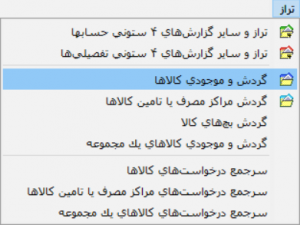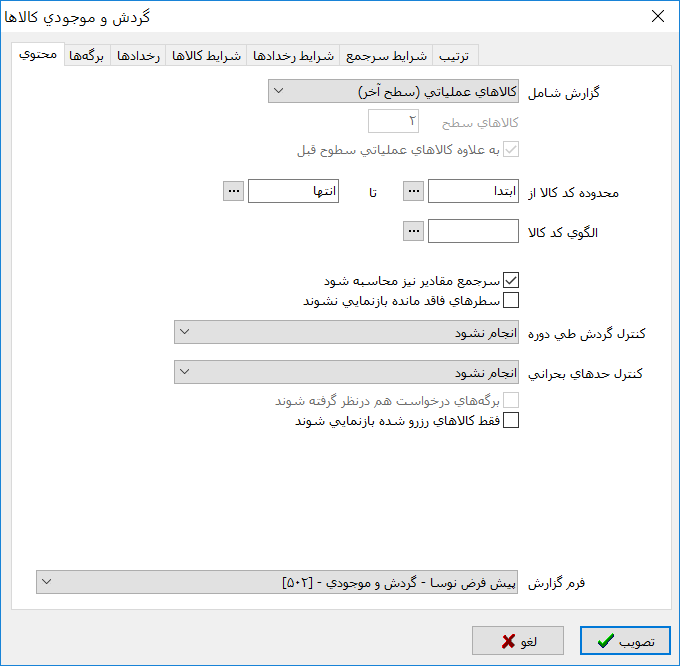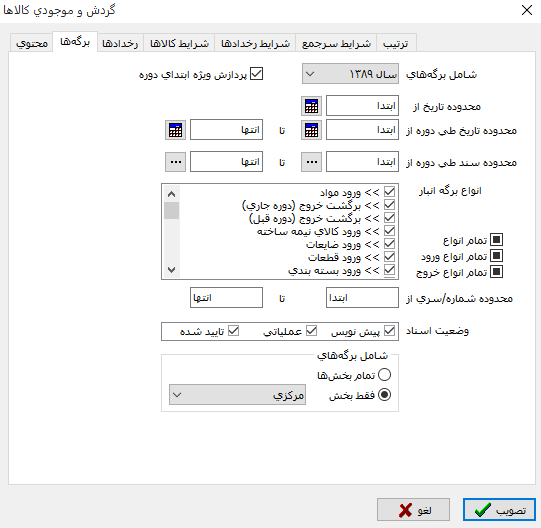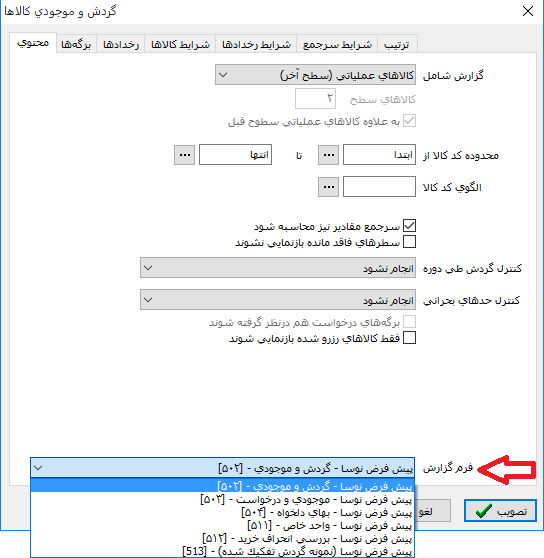گردش و موجودی کالاها: تفاوت بین نسخهها
پرش به ناوبری
پرش به جستجو
| سطر ۸۳: | سطر ۸۳: | ||
| + | از قسمت '''برگهها''' موارد زیر را تکمیل کنید: | ||
| + | |||
| + | *'''شامل برگههای''' : از این قسمت میتوانید برگههای یک سال مالی را انتخاب کنید. | ||
| + | |||
| + | |||
| + | *'''محدوده تاریخ از''' : | ||
| + | |||
| + | |||
| + | *'''محدوده تاریخ طی دوره از''' : | ||
| + | |||
| + | *'''محدودهسند طی دوره از''' : از این قسمت میتوانید برای برگهها با شماره اسنادشان محدوده تعیین کنید. | ||
| + | |||
| + | *'''انواع برگه انبار''' : از این قسمت میتوانید هر نوع انواع برگه ورود و خروج را انتخاب نمایید. | ||
| + | |||
| + | *'''محدوده شماره/سری از''' : از این قسمت میتوانید محدوده شماره/سری مشخصی را برای برگهها تعیین کنید. | ||
| + | |||
| + | *'''وضعیت اسناد''' : از این قسمت میتوانید فقط اسناد '''پیش نویس''' یا '''عملیاتی''' یا '''تائید شده''' و یا همه اسناد را انتخاب کنید. | ||
| + | |||
| + | *'''شامل برگههای''' : از این قسمت میتوانید برگههای یک بخش خاص یا تمام بخش ها را انتخاب کنید. | ||
نسخهٔ ۱۷ آوریل ۲۰۱۹، ساعت ۰۷:۴۵
جهت ملاحظه و بررسی تمام کالاها در یک بازه مشخص(مانند یک سال مالی) از گزارش " گردش و موجودی کالاها " استفاده مینماییم.
گردش و موجودی کالاها
به منظور اخذ گزارش گردش و موجودی کالاها، از منوی " تراز "، " گردش و موجودی کالاها" را انتخاب نمایید.
همچنین برای دسترسی سریع تر میتوانید از تکمهکه در نوار ابزار صفحه اصلی نرمافزار قرار دارد استفاده نمایید.
پنجره " گردش و موجودی کالاها " به شکل زیر باز خواهد شد:
این محاوره شامل قسمتهای زیر میباشد :
محتوی
از قسمت " محتوی " فیلدهای زیر را تکمیل نمایید :
- گزارش شامل : در این قسمت میتوانید تعیین کنید که " کالاهای عملیاتی (سطح آخر) " در گزارش ظاهر شوند و یا " کالاهای مربوط به یک سطح خاص "
- با انتخاب کالاهای یک سطح خاص، عبارت " به علاوه کالاهای عملیاتی سطوح قبل " فعال میشود که در صورت تیک زدن آن، وقتی گزارش را باز میکنیم کالاهای عملیاتی سطوح قبل نیز به این کالاها اضافه میشوند.
- محدوده کد کالا از : در این قسمت میتوانید محدوده یا الگوی کد کالا مورد نظرتان جهت نمایش گزارش " گردش و موجودی کالاها " را تعیین نمایید
- سرجمع مقادیر نیز محاسبه شود : هنگامی که بخواهید گزارش را با اخذ سرجمع اخذ نمایید.
- سطرهای فاقد مانده بازنمایی نشوند : با انتخاب این گزینه سطرهایی که فاقد مانده باشند در گزارش نشان داده نمیشوند.
- کنترل گردش طی دوره : در این قسمت میتوانید تعیین کنید که " فقط موارد راکد (فاقد گردش طی دوره)بازنمایی شوند " در گزارش ظاهر شوند و یا " فقط موارد دارای گردش طی دوره بازنمایی شوند " و در صورتی که انجام نشود را انتخاب نمایید همه موارد را در گزارش میآورد.
- کنترل حد های بحرانی : امکان انتخاب حالت های زیر برای این فیلد وجود خواهد داشت :
- برای حداقل موجودی انجام شود : در گزارش کالاهایی ظاهر میشود که موجودی آنها کمتر از حداقل موجودی تعریف شده در هنگام تعریف و یا تدوین کالا است.
- برای نقطه سفارش انجام شود : در گزارش کالاهایی ظاهر میشوند که کمتر از نقطه سفارش تعریف شده برای آنهاست.
- برای حدااکثر موجودی انجام شود : در گزارش کالاهایی ظاهر میشوند که موجودی آنها از حدااکثر موجودی تعریف شده برای آنها بیشتر است.
- فقط کالاهای فاقد موجودی بازنمایی شوند : در گزارش کالاهایی ظاهر میشوند که موجودی آنها برابر صفر است.
در صورتی که انجام نشود را انتخاب نمایید همه موارد را در گزارش میآورد.
- برگه های درخواست هم در نظر گرفته شوند : در صورتی که می@خواهید درخواست های تایید شده در هنگام کنترل حدهای بحرانی به حساب بیایند تیک این گزینه را میگذاریم.
- فقط کالاهای رزور شده بازنمایی شوند : اگر این گزینه را انتخاب نماییم فقط کالاهای رزور شده را به ما نشان میدهد.
- فرم گزارش : در صورتی که مایل باشید میتوانید فرم گزارش را بر حسب نیاز تغییر دهید.
برگهها
از قسمت برگهها موارد زیر را تکمیل کنید:
- شامل برگههای : از این قسمت میتوانید برگههای یک سال مالی را انتخاب کنید.
- محدوده تاریخ از :
- محدوده تاریخ طی دوره از :
- محدودهسند طی دوره از : از این قسمت میتوانید برای برگهها با شماره اسنادشان محدوده تعیین کنید.
- انواع برگه انبار : از این قسمت میتوانید هر نوع انواع برگه ورود و خروج را انتخاب نمایید.
- محدوده شماره/سری از : از این قسمت میتوانید محدوده شماره/سری مشخصی را برای برگهها تعیین کنید.
- وضعیت اسناد : از این قسمت میتوانید فقط اسناد پیش نویس یا عملیاتی یا تائید شده و یا همه اسناد را انتخاب کنید.
- شامل برگههای : از این قسمت میتوانید برگههای یک بخش خاص یا تمام بخش ها را انتخاب کنید.
category : بازگشت